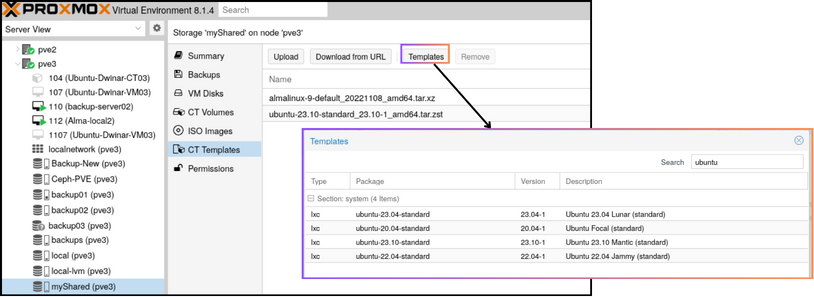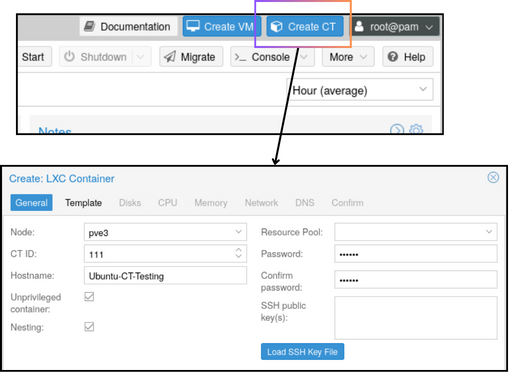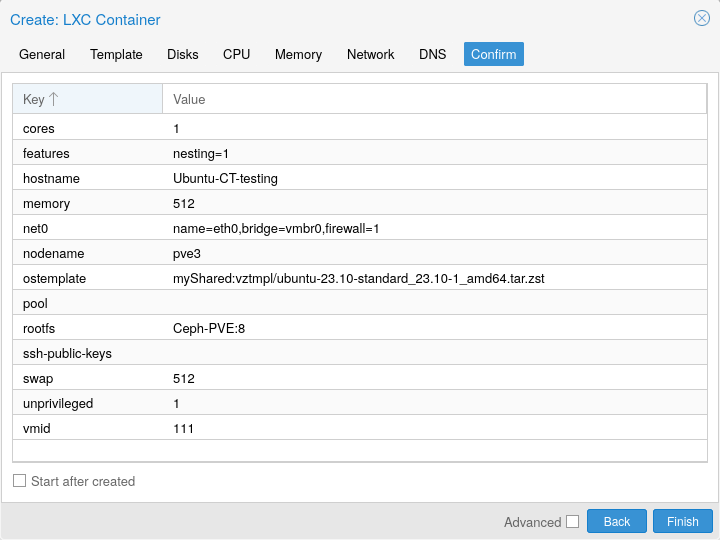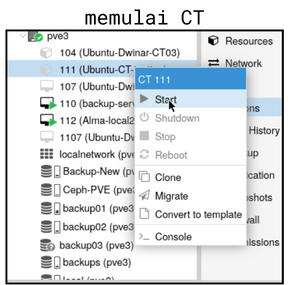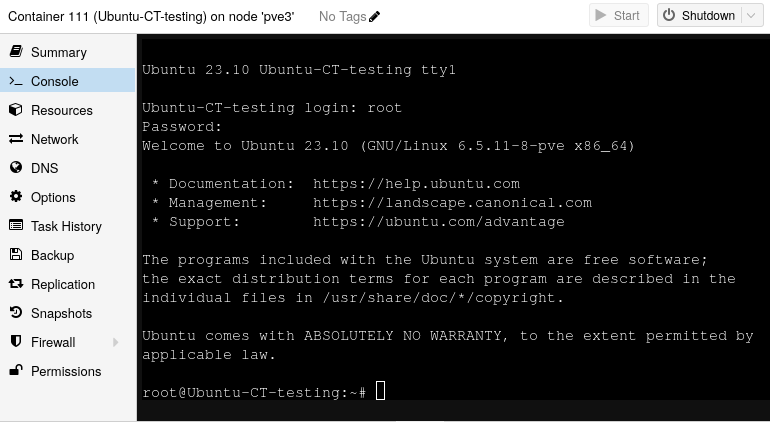Hai semuanya, apa kabar? Kali ini saya mau buat container Ubuntu di Proxmox VE untuk keperluan testing. Mungkin dari teman-teman ada yang sudah paham cara konfigurasinya. Tapi saya sekalian tulis disini, jadi bikin CT iya, bikin tulisan blog juga iya hehehe.
Pertama, siapkan dulu bahan-bahannya. Yaitu template untuk CT-nya. Di Proxmox VE tersedia banyak template CT yang bisa kita unduh. Buka penyimpanan template (bisa di Local atau storage lain yang teman-teman pakai). Kemudian pilih menu CT Templates>Templates. Kemudian pilih deh template yang ingin diunduh (gambar 1).
gambar 1
Setelah template diunduh, buat CT baru dengan menekan tombol Create CT pada pojok kanan atas layar. Halaman pertama konfigurasi CT adalah memberi nama CT dan menentukan kata sandi (gambar 2).
gambar 2
Konfigurasi selanjutnya adalah memilih template yang tadi sudah diunduh, alokasi penyimpanan, CPU, memori (RAM) yang akan digunakan, serta jaringan/adapter yang digunakan. Konfigurasi CT yang saya buat menggunakan penyimpanan 8GB (Ceph), 1 core CPU, dan memori 512 MB. Konfigurasi jaringan saya biarkan default. Gambar 3 menampilkan ringkasan konfigurasi yang dipilih, kita bisa pilih tombol Finish untuk menyelesaikan proses pembuatan CT. Terdapat checkbox “Start after created” pada pojok kiri bawah jendela konfirmasi. Pilih checkbox ini apabila teman-teman ingin CT otomatis dijalankan setelah CT berhasil dibuat.
gambar 3
Proses pembuatan CT (dengan konfigurasi yang saya gunakan) berlangsung cukup cepat, sekitar 1-2 menit saja. Jendela akan menampilkan tulisan TASK OK apabila CT berhasil dibuat. Kemudian kita cek panel kiri untuk memastikan apakah CT sudah berhasil dibuat atau belum. Untuk memulai VM (apabila tidak memilih checkbox yang tadi), kita bisa klik kanan pada CT>Start (gambar 4).
gambar 4
Untuk masuk ke CT, gunakan username: root dan password sesuai dengan yang diatur seperti pada gambar 2. Gambar 5 merupakan tampilan ketika berhasil masuk ke CT.
gambar 5
Gimana? Gampang kan konfigurasi CT di Proxmox VE? Masih banyak fungsi atau hal-hal yang kita bisa lakukan dengan CT. Sepertinya menarik kalau tulisan yang akan datang tentang konfigurasi SSH. Sampai jumpa, bye~